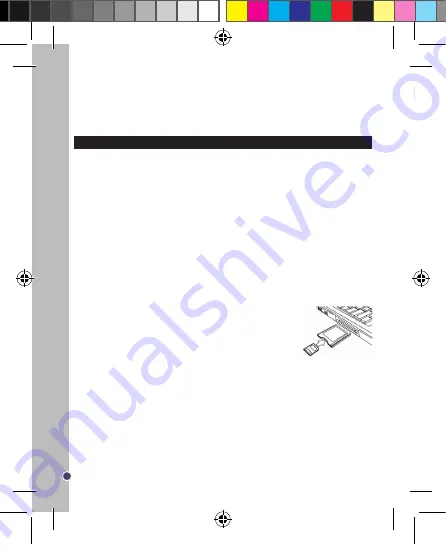
FRANÇAIS
18
CONNEXIONS
Connexion de l’appareil photo à un téléviseur
1. Connectez l’appareil photo au téléviseur avec un câble AV/USB (fourni) et mettez les
deux appareils en marche.
2. Réglez le téléviseur en mode « AV ».
3. L’écran LCD de l’appareil photo devient noir et l’écran du téléviseur agit maintenant
comme écran de visualisation.
4. Réglez l’appareil photo en mode Vidéo pour pré-visualiser les sujets que vous souhaitez
enregistrer sur l’écran du téléviseur.
5. Réglez l’appareil photo en mode de lecture quand vous voulez passer en revue toutes
les photos, clips vidéo et fichiers audio stockés dans l’appareil photo sur le téléviseur.
Connexion de l’appareil photo à un ordinateur (pour transférer des fichiers)
Il y a deux façons de transférer des fichiers depuis l’appareil photo sur un ordinateur:
• En insérant la carte mémoire dans un lecteur de cartes.
• En connectant l’appareil photo à un ordinateur avec le câble USB fourni.
Utilisation d’un lecteur de carte
1. Éjectez la carte mémoire de l’appareil photo et insérez-la dans
un lecteur de carte connecté à un ordinateur ou directement dans le
lecteur de carte intégré de l’ordinateur, s’il en a un.
2. Ouvrez [My Computer] (Poste de travail) ou [Windows Explorer]
et cliquez deux fois sur l’icône du disque amovible qui représente la
carte mémoire.
3. Copiez les images depuis la carte mémoire dans un répertoire de votre choix sur le
disque dur de votre ordinateur.
Utilisation d’un câble USB
1. Branchez le câble USB fourni au port USB de l’ordinateur et mettez l’appareil photo en
marche. Une icône représentant un livre apparaît sur l’écran lorsque la connexion à
l’ordinateur est réussie.
2. Ouvrez [My Computer] (Poste de travail) ou [Windows Explorer] (Explorateur). Un «
disque amovible » apparaît dans la liste des disques. Cliquez deux fois sur l’icône du
« disque amovible » pour afficher son contenu. Les fichiers stockés dans l’appareil photo
se trouvent dans le dossier « DCIM ».
3. Copiez les photos ou les fichiers sur votre ordinateur.
6. Volume
Augmente et diminue le volume sonore sur une échelle de 1 à 8.
En mode de lecture, vous pouvez également accéder au menu des réglages/configuration.
Reportez-vous au paragraphe « Menu des réglages/configuration » (Mode Prise de Vue) à
la page 10 pour savoir comment modifier ces réglages.
TÉLÉCHARGEMENT DE VOS PHOTOS
Utiliser « Dual Mode Camera »
1. Connectez l’appareil photo à un ordinateur à l’aide du câble USB fourni.
2. Ouvrez le dossier « Dual Mode Camera » sur votre bureau, puis double cliquez sur « My Dsc ».
3. Téléchargez vos photos et vidéos en cliquant sur l’icône
. Les photos et vidéos
enregistrées dans la mémoire interne de l’appareil s’affichent alors à l’écran.
4. Sélectionnez la/les photo(s) et vidéo(s) que vous souhaitez sauvegarder. Cliquez sur
l’icône
pour toutes les sélectionner, ou cliquez directement sur la/les photo(s)/vidéo(s)
de votre choix (un cadre rouge apparait alors autour de chaque photo/vidéo) si vous ne
souhaitez pas toutes les sauvegarder.
5. Sauvegardez la/les photo(s) et vidéo(s) sélectionnée(s) en cliquant sur l’icône
.
Choisissez alors le nom et l’emplacement du dossier dans lequel sera/seront
sauvegardée(s) la/les photo(s)/ vidéo(s).
Utiliser « MAGIX Photo Manager »
Une fois vos photos et vidéos sauvegardées sur l’ordinateur, vous pouvez utiliser « MAGIX
Photo Manager » pour, entre autres, les visualiser, numériser, graver, imprimer, créer des
albums…
1. Connectez l’appareil photo à un ordinateur à l’aide du câble USB fourni.
2. Double-cliquez sur le raccourci « MAGIX Photo Manager 10 ».
3. Récupérez les photos et vidéos en sélectionnant l’emplacement auquel elles ont été
sauvegardées.
4. Suivez les instructions du logiciel en fonction de ce que vous souhaitez faire.
Publier des photos sur les sites de réseaux sociaux
1. Dans « Magix Photo Manager 10 », sélectionnez la photo que vous souhaitez publier sur
Facebook ou Flickr.
2. L’image sélectionnée apparaît dans un encadré orange.
3. Dans la barre de menus, cliquez sur l’onglet « Online » et sélectionnez « Charger des
médias vers d’autres services web » (Upload media to other web services) puis, selon le
cas, « Charger des medias sur Flickr » (Upload media to Flickr) ou « Charger des medias
sur Facebook » (Upload media to Facebook).
4. La fenêtre « Charger » (Upload) s’affiche à l’écran. Complétez les différents champs
(nom du fichier, description, mots clés…).
5. Cliquez sur « Charger » (Upload) pour confirmer.
6. Selon le cas, la page d’accueil de Facebook ou de Flickr s’ouvre
7. Suivez ensuite les indications affichées à l’écran pour terminer le téléchargement.
DJ052seriesIM1242_15Jun_V09.indb 18
15/06/2012 11:03 AM






























